Win11资源管理器怎么切换经典样式?Win11资源管理器样式设置
有用户更新升级win11系统之后发现资源管理器的样式发生了变化,用得不是很习惯,就问问小编怎么切换回win10资源管理器的样式。那针对这个问题,我们就来看看具体的win11资源管理器样式设置操作吧。
操作方法:
任意打开一个磁盘或者文件夹,点击工具栏上的【•••】。
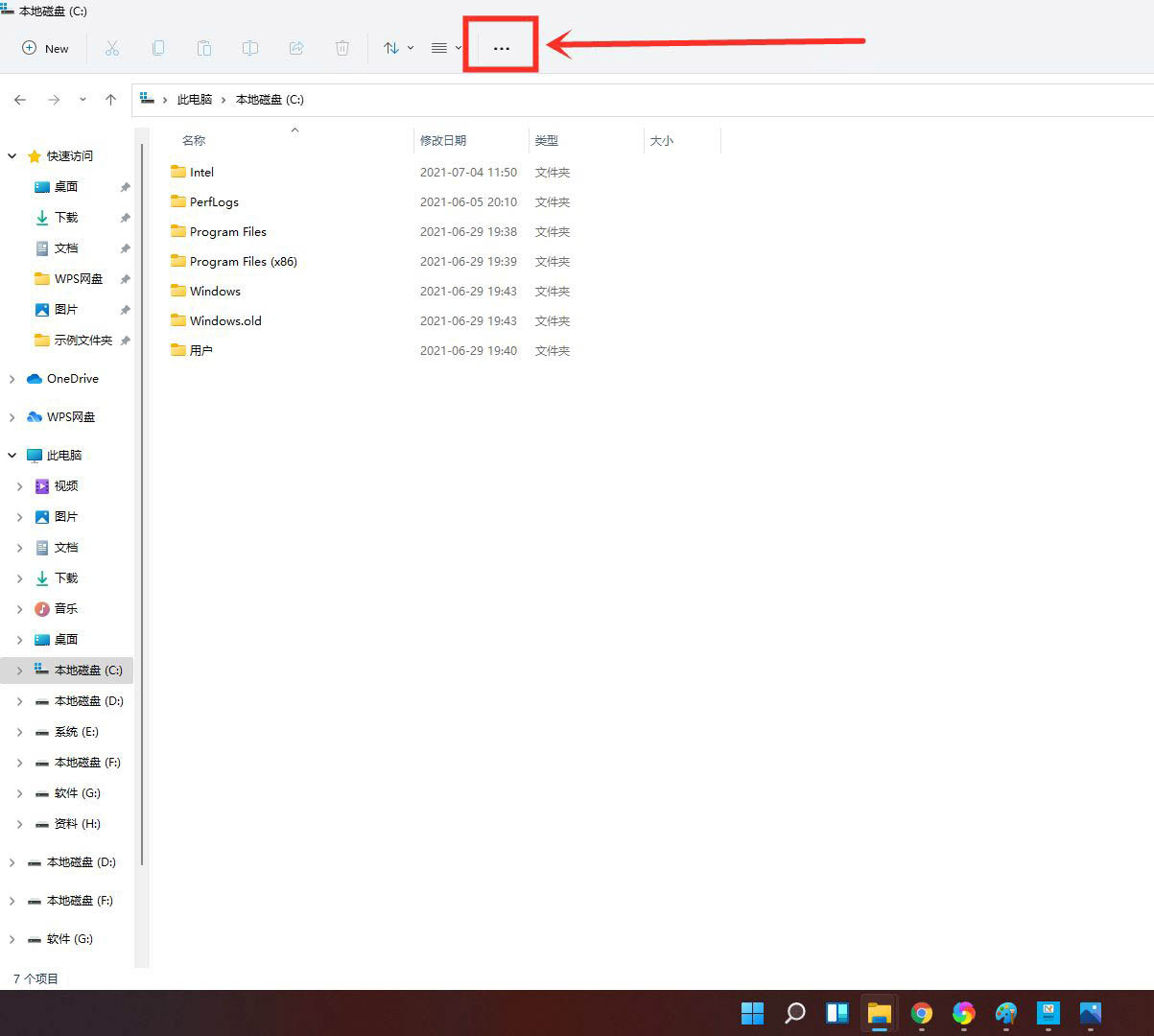
在弹出的菜单中点击【选项】,打开文件夹选项。
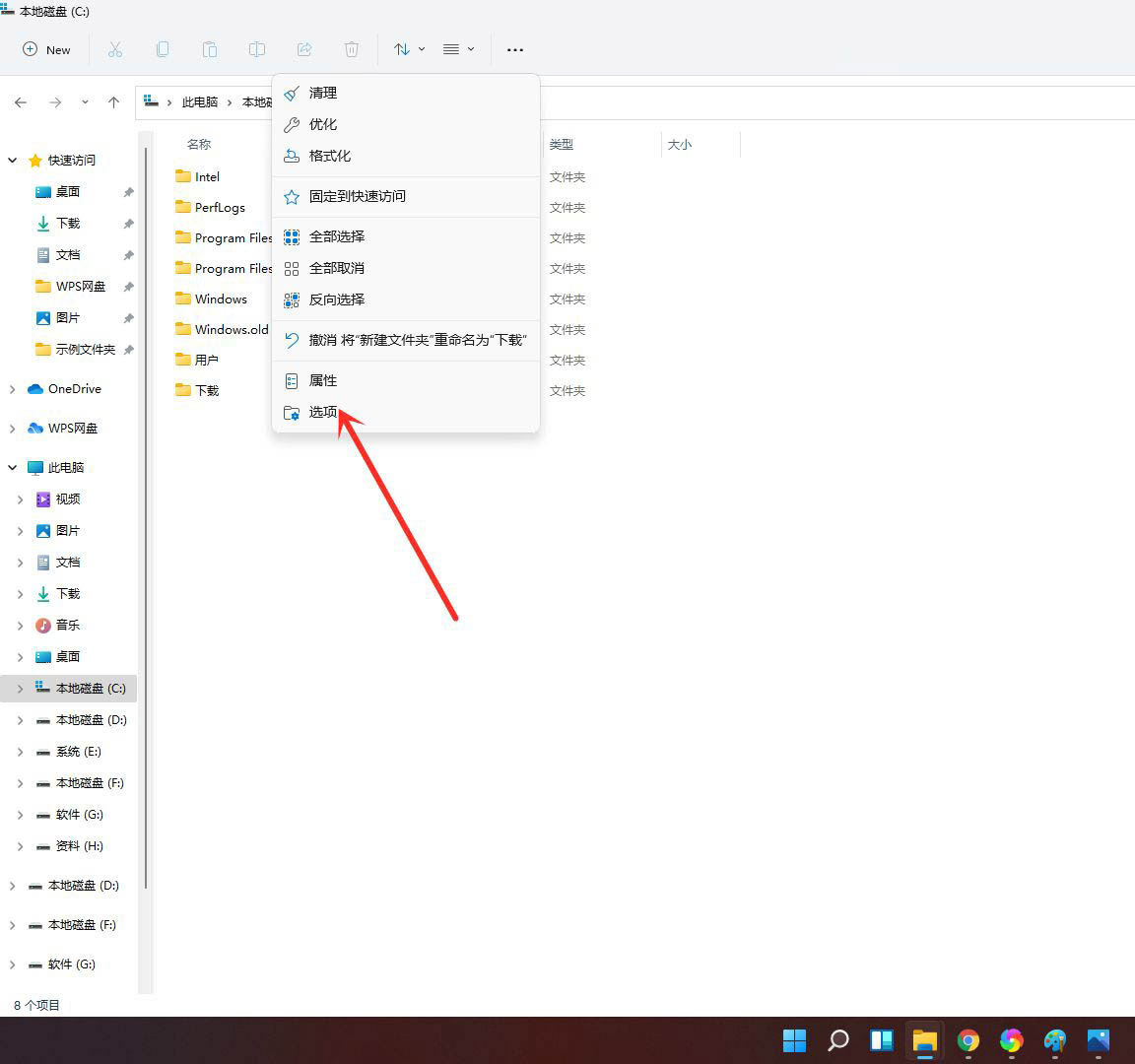
进入查看界面,勾选【在单独的进程中打开文件夹窗口】,点击【确定】即可。
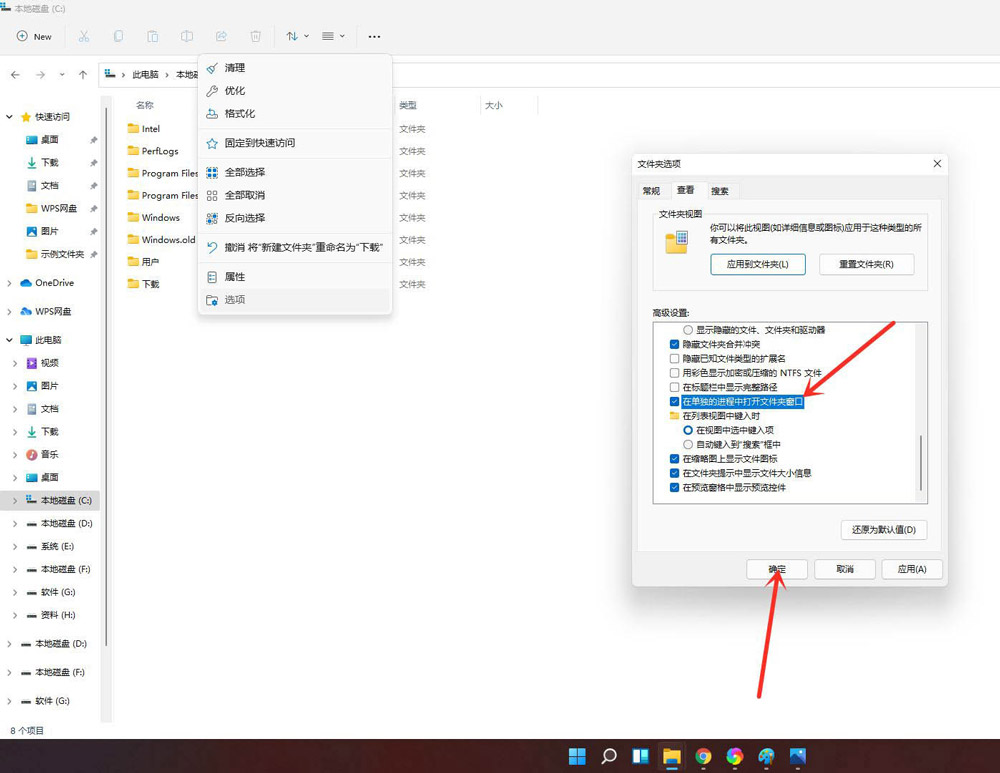
重新进入资源管理器,可以发现窗口已经切换为win10样式了。
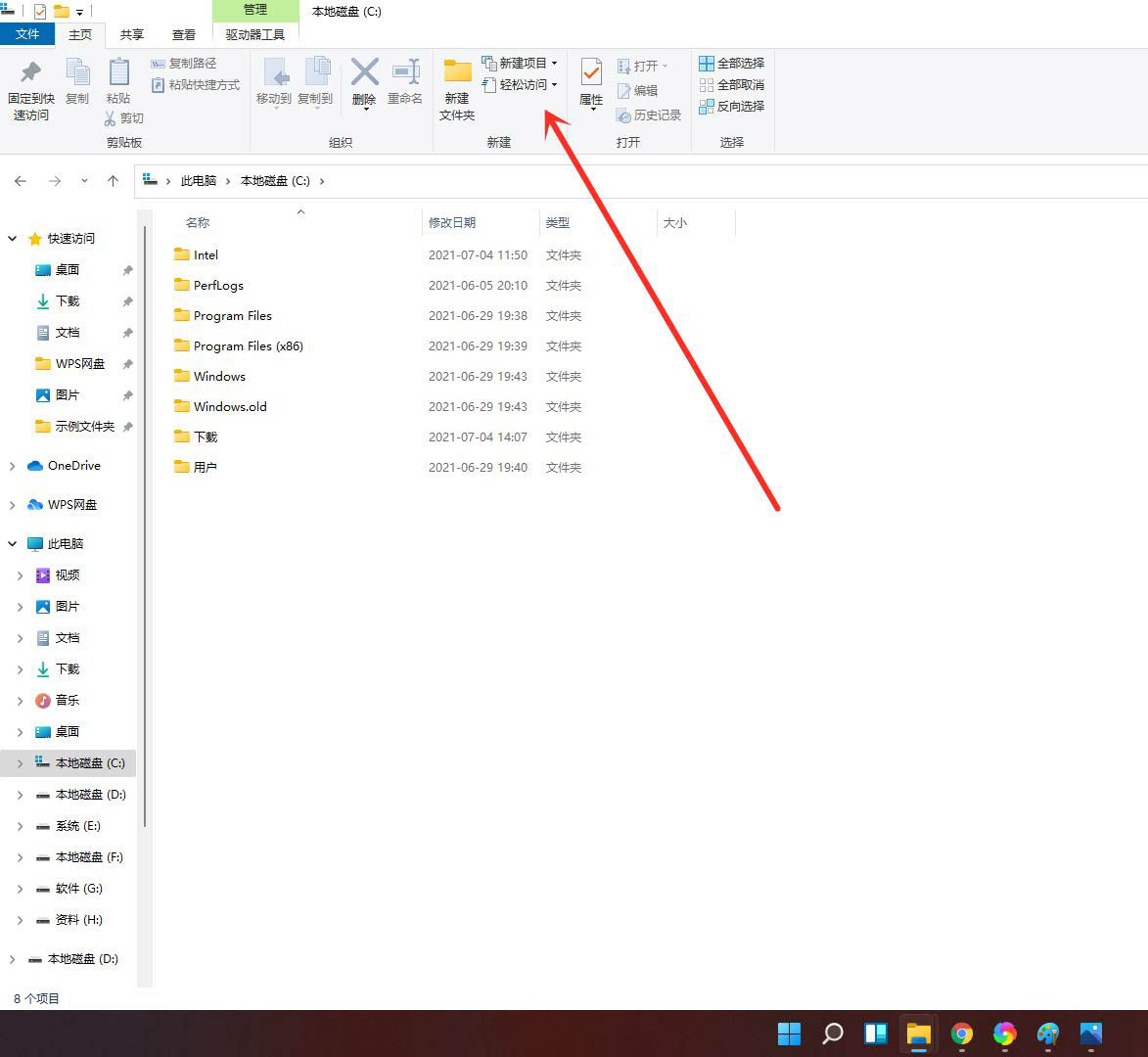
以上就是win11资源管理器样式设置技巧。
上一篇:Win11如何创建多个桌面?Win11开多个虚拟桌面教程
栏 目:Windows系列
下一篇:升级Win11系统提示硬件不支持怎么办?无视任何硬件要求升级Win11
本文标题:Win11资源管理器怎么切换经典样式?Win11资源管理器样式设置
本文地址:https://fushidao.cc/system/24370.html
您可能感兴趣的文章
- 08-26Win11怎么调为最佳性能模式?Win11开启最佳性能模式的方法
- 08-26升级Win11系统提示硬件不支持怎么办?无视任何硬件要求升级Win11
- 08-26Win11资源管理器怎么切换经典样式?Win11资源管理器样式设置
- 08-26Win11如何创建多个桌面?Win11开多个虚拟桌面教程
- 08-26Win11键盘鼠标失灵怎么办?Win11键盘鼠标失灵的解决方法
- 08-26Win11无法装声卡驱动怎么办?Win11无法装声卡驱动的解决方法
- 08-26华硕VM591U可以安装Win11吗?华硕VM591U是否能装win11详细介绍
- 08-26Win11如何清理D盘垃圾?Win11清理D盘垃圾详细教程
- 08-26更新Windows11要备份吗?升级Windows11需要备份吗?
- 08-26Windows11黑屏闪烁怎么办?Windows11黑屏闪烁解决方法


阅读排行
- 1Win11怎么调为最佳性能模式?Win11开启最佳性能模式的方法
- 2升级Win11系统提示硬件不支持怎么办?无视任何硬件要求升级Win11
- 3Win11资源管理器怎么切换经典样式?Win11资源管理器样式设置
- 4Win11如何创建多个桌面?Win11开多个虚拟桌面教程
- 5Win11键盘鼠标失灵怎么办?Win11键盘鼠标失灵的解决方法
- 6Win11无法装声卡驱动怎么办?Win11无法装声卡驱动的解决方法
- 7华硕VM591U可以安装Win11吗?华硕VM591U是否能装win11详细介绍
- 8Win11如何清理D盘垃圾?Win11清理D盘垃圾详细教程
- 9更新Windows11要备份吗?升级Windows11需要备份吗?
- 10Windows11黑屏闪烁怎么办?Windows11黑屏闪烁解决方法
推荐教程
- 08-12Win11 LTSC 根本不适合个人用户? LTSC版本的优缺点分析
- 08-12windows11选择哪个版本? Win11家庭版与专业版深度对比
- 01-02如何设置动态壁纸? Win11设置壁纸自动更换的教程
- 08-12win10系统怎么开启定期扫描病毒功能? win10定期扫描病毒功打开方法
- 08-12win10机械硬盘怎么提升速度 Win10机械硬盘提高读写速度的方法
- 01-02电脑自动更换壁纸怎么关? Win7取消主题自动更换的教程
- 08-21Win11如何更改系统语言?Win11更改系统语言教程
- 08-18Win11截图快捷键在哪-Win11设置截图快捷键的方法
- 08-09游戏笔记本要如何重装系统?游戏笔记本重装电脑系统的方法
- 08-18Win11如何关闭自动更新?Win11关闭系统自动更新方法






